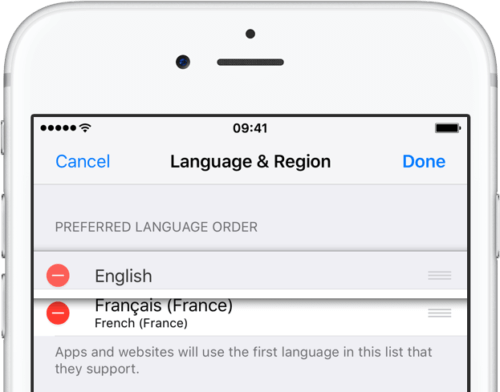Cómo configurar la escritura multilingüe en un iPhone
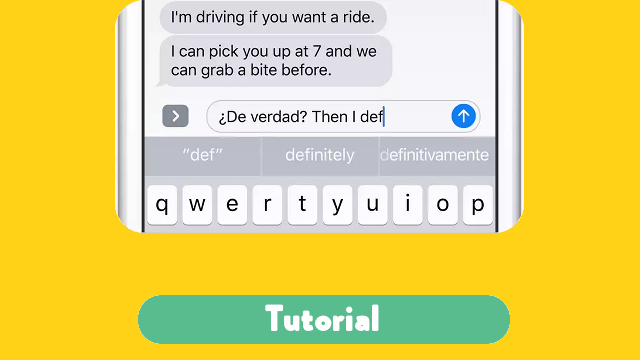
A partir de iOS 10, el teclado QuickType predictivo de Apple soporta múltiples idiomas sin cambiar teclados. Esto te permite escribir en varios idiomas simultáneamente y tomar ventaja de la función de corregir automáticamente para recibir sugerencias apropiadas sin tener que cambiar manualmente entre los diferentes teclados. Este tutorial explica cómo configurar el tipeado multilingüe en tu iPhone, iPad o iPod touch.
Cabe aclarar que se necesita de un iPhone, iPad o iPod touch con iOS 10.0 o posterior con sus correspondientes archivos de diccionario descargados a través de la aplicación de ajustes. También se necesitará del teclado QuickType en los idiomas seleccionados.
Por otra parte, la escritura multilingüe se admite en varios idiomas como el Inglés (Estados Unidos), Inglés (Reino Unido), Francés (Francia), Alemán, Italiano, Portugués (Brasil), Portugués (Portugal), Español (España), Español (Latinoamérica), Español (México), Chino (simplificado), Chino (tradicional), entre otros.
Apple normalmente actualiza su página web la disponibilidad de la característica con una lista actualizada de idiomas nuevos soportados para la escritura multilingüe de iOS 10.
Cómo configurar la escritura multilingüe en un iPhone
- En el iPhone ve a Ajustes -> General -> Diccionario
- Selecciona los idiomas que deseas usar con el teclado QuickType. No retrocedas hasta que el archivo de diccionario para el idioma seleccionado se haya terminado de descargar. Puede seleccionar varios idiomas para escribir multilingüe.
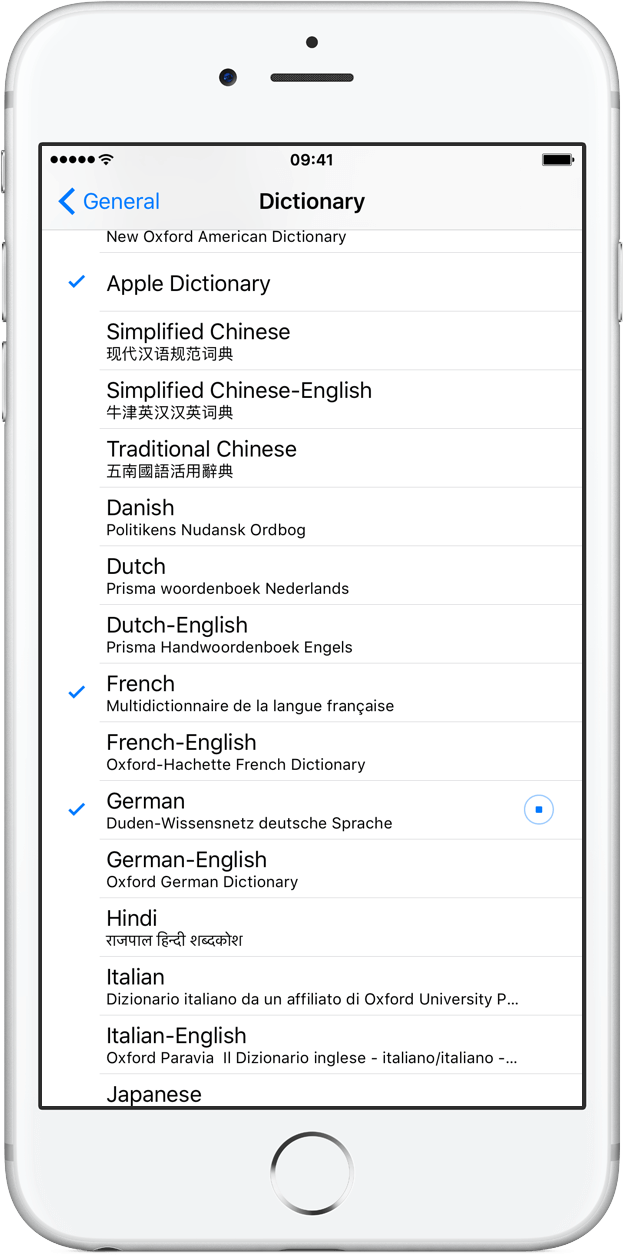
- Ahora dirígete a Ajustes -> General -> teclados -> teclados.
- Haz tap en «Añadir nuevo teclado» y agrega los teclados en los idiomas que acabas de descargar. Por ejemplo, si has descargado los diccionarios franceses y alemanes , procederás a añadir los teclados franceses y alemanes a la lista de teclados activos en el sistema.
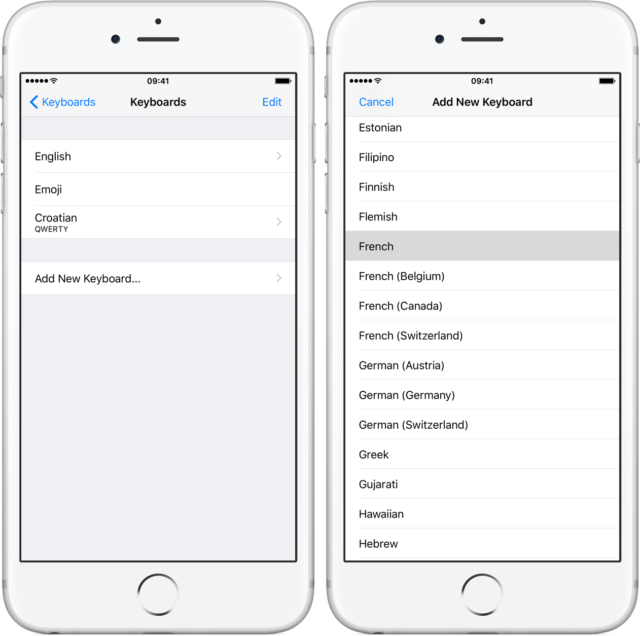
- Cierra la aplicación de ajustes.
Cómo utilizar la escritura multilingüe en un iPhone
Una vez que hayas añadido los teclados y descargado los diccionarios que deseas utilizar con ellos, usa el teclado QuickType como lo harías normalmente. El sistema analiza lo que estás escribiendo y de manera inteligente proporciona sugerencias de palabras en el lenguaje apropiado.
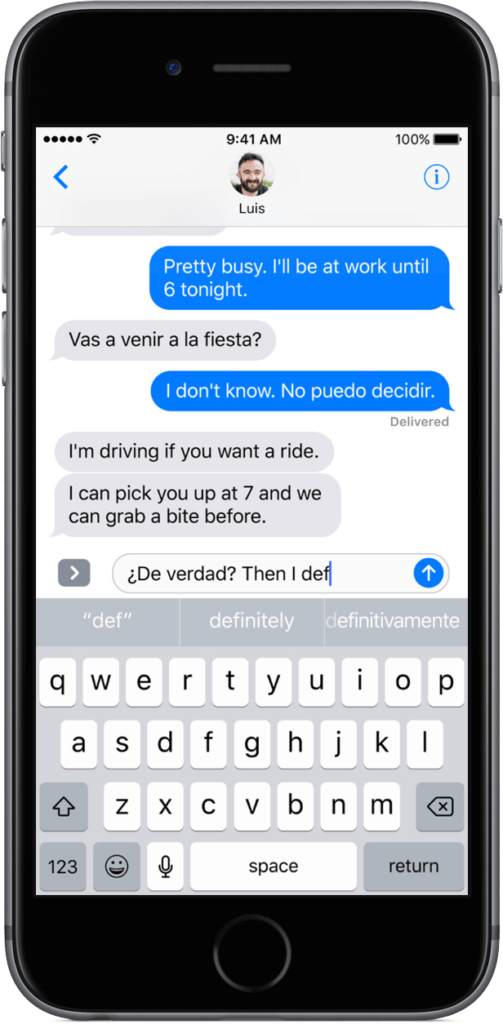
Ya no se iniciara el autocorrector para tratar de corregir palabras en otro idioma.
En el caso de que desees cambiar el orden de las sugerencias de la siguiente palabra, ve a Ajustes -> General -> idioma y región -> orden de idioma preferido y reorganizar la lista.